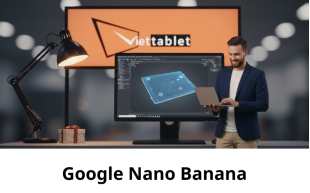Cách tạo drop list trong Excel dễ hiểu cho người mới bắt đầu
Xem nhanh [ẨnHiện]
Cách tạo drop list trong Excel cho phép người dùng có thể chọn dữ liệu để nhập vào ô theo danh sách đã được cài đặt từ trước. Điều này giúp dữ liệu được trình bày nhất quán và dễ dàng lọc ra dữ liệu các cột dựa trên mỗi mục trong danh sách. Hãy tham khảo ngay bài viết dưới đây của Viettablet - Chiến thần định giá để sớm trở thành cao thủ Excel trong học tập và công việc các bạn nhé!

Cách tạo drop list trong Excel dễ hiểu cho người mới bắt đầu
Drop list trong Excel là gì? Khi nào nên sử dụng?
Cách tạo drop list trong Excel là kiểu định dạng dữ liệu được sử dụng với nhiều mục đích tiện lợi và hữu dụng như sau:
- Tạo các danh mục cần nhập vào ô trống nhanh chóng.
- Phù hợp khi bạn cần lấy thông tin cá nhân với số lượng lớn.
- Giúp thực hiện khai báo, chấm công dễ dàng hơn tại các công ty.
- drop list giúp việc quản lý kinh doanh diễn ra tiện lợi.

Drop list trong Excel là gì? Khi nào nên sử dụng?
Hướng dẫn tạo drop list bằng Data Validation
Các bước trong cách tạo drop list trong Excel bằng Data Validation
- Bước 1: Mở file Excel => Chọn ô muốn tạo drop list => ấn chọn thẻ Data => click vào Data Validation.
- Bước 2: Chọn Tab Settings => Chọn List trong mục Allow.
- Bước 3: Đi đến mục Sources => Kéo chọn các ô bạn muốn lập drop list => Nhấn OK để tạo drop list trong Excel.

Cách tạo drop list trong Excel bằng Data Validation
Cách tạo drop list phụ thuộc
Cách này sẽ giúp bạn có thể lấy danh sách nhanh gọn:
- Bước 1: Thực hiện nhập liệu các dữ liệu có liên quan.
- Bước 2: Thực hiện cho các giá trị tương ứng bằng cách: Tô chọn dãy ô => Nhấp chuột phải => Chọn Define Name => Ở hộp thoại hiện lên nhập thông tin tương ứng
- Bước 3: Chọn ô cần đặt drop list => Chọn thẻ Data => Nhấn chọn Data Validation.
- Bước 4: Ở hộp thoại hiện lên => Chọn Setting => Đi đến mục Allow => Nhấn chọn List. Ở phần Source bạn nhập công thức sau: =INDIRECT(SUBSTITUTE(C11;' ';')) = Nhấn OK.

Cách tạo drop list phụ thuộc
Tùy chỉnh và quản lý drop list trong Excel
Việc tùy chỉnh dữ liệu của danh sách đã tạo giúp bạn cải thiện khả năng quản lý thông tin, nâng cao tính trực quan và hiệu quả. Dưới đây là hướng dẫn chi tiết về cách thực hiện các tùy chỉnh này.
Cách xóa drop list khỏi ô dữ liệu
- Bước 1: Chọn ô đã định dạng drop list => Chọn thẻ Home.
- Bước 2: Tại Editing => Nhấn vào Clear => Chọn Clear All để xóa drop list trong Excel.

Cách xóa drop list khỏi ô dữ liệu
Cách chỉnh sửa nội dung danh sách đã tạo
Khi làm việc với danh sách hoặc phạm vi dữ liệu trong Excel, bạn thường cần chỉnh sửa để phù hợp. Dưới đây là hướng dẫn chi tiết về việc chỉnh sửa danh sách và drop list.
- Tùy chỉnh một Named Range: Named Range là một công cụ tiện ích trong Excel, giúp bạn đặt tên cho một phạm vi dữ liệu.
- Sao chép và dán Drop List: Để tạo danh sách thả xuống, giúp bạn kiểm soát các mục nhập dữ liệu.

Cách chỉnh sửa nội dung danh sách đã tạo
Những lưu ý quan trọng khi làm việc với drop list trong Excel
Cách tạo drop list trong Excel là một kỹ năng quan trọng giúp tổ chức và quản lý dữ liệu hiệu quả. Tuy nhiên, để đảm bảo danh sách hoạt động tốt và dễ dàng chỉnh sửa, bạn cần lưu ý một số điểm sau:
- Đảm bảo tính chính xác của dữ liệu: Các thông tin, dữ liệu phải chính xác và nhất quán. Hạn chế chứa các giá trị trùng lặp không cần thiết hoặc các định dạng không đồng bộ.
- Sử dụng định dạng dữ liệu thích hợp: Hãy đảm bảo cột dữ liệu trong danh sách được định dạng đúng.
- Tên vùng dữ liệu dễ nhớ: Khi đặt tên cho danh sách, hãy chọn tên ngắn gọn, dễ hiểu, và không chứa ký tự đặc biệt.
- Tránh thay đổi cấu trúc dữ liệu: Sau khi tạo danh sách, tránh chèn hoặc xóa cột trong danh sách, vì điều này có thể phá vỡ các công thức hoặc tham chiếu liên quan.
- Sử dụng Table để quản lý danh sách: Chuyển danh sách thành Table (bảng) giúp bạn dễ dàng quản lý và tự động mở rộng phạm vi khi thêm dữ liệu.
- Nguồn dữ liệu cho drop list nên được cố định: hãy đảm bảo nguồn dữ liệu được đặt ở một vị trí cố định tránh danh sách bị lỗi hoặc mất dữ liệu.
- Tránh các khoảng trống không cần thiết: Điều này giúp Excel hiểu rõ phạm vi dữ liệu và hỗ trợ các thao tác như lọc hoặc tính toán tốt hơn.
- Kiểm tra lỗi sau khi tạo: Sau khi tạo danh sách hoặc drop list, hãy kiểm tra lại để đảm bảo chúng hoạt động đúng như mong muốn.
Kết luận
Trong bài viết này, Viettablet - Chiến thần định giá đã truyền đạt các cách tạo drop list trong Excel đơn giản, hữu hiệu nhất. Chúc các bạn áp dụng thành công, dễ dàng quản lý công việc. Nếu thấy bài viết hữu ích, hãy chia sẻ nó đến bạn bè và người thân các bạn nhé. Chúc bạn thành công!

 iPhone 12 128GB (Chính Hãng VN/A)
iPhone 12 128GB (Chính Hãng VN/A)
 Sony Xperia 5 Mark II (8GB - 128GB) Like New
Sony Xperia 5 Mark II (8GB - 128GB) Like New
 Apple Watch Series 4 (40mm - 44 mm) Bản Thép LTE -...
Apple Watch Series 4 (40mm - 44 mm) Bản Thép LTE -...
 Apple Watch Series 6 (40mm - 44 mm) Bản Thép LTE -...
Apple Watch Series 6 (40mm - 44 mm) Bản Thép LTE -...
 Apple Watch Series 5 (40mm - 44 mm) LTE Bản Thép -...
Apple Watch Series 5 (40mm - 44 mm) LTE Bản Thép -...
 Sạc dự phòng cao cấp Xiaomi 10.000mAh
Sạc dự phòng cao cấp Xiaomi 10.000mAh
 Pin sạc dự phòng Samsung 10.000 mAh Type-C Mới...
Pin sạc dự phòng Samsung 10.000 mAh Type-C Mới...
 Tai nghe Bluetooth AirPods 2 Apple mới 100% chính...
Tai nghe Bluetooth AirPods 2 Apple mới 100% chính...
 Tai nghe Bluetooth AirPods Pro mới 100% chính hãng VN/A
Tai nghe Bluetooth AirPods Pro mới 100% chính hãng VN/A